A volte vuoi fare due cose sul tuo telefono allo stesso tempo, ed è per questo che è importante sapere come usare lo split-screen per Android.
La modalità a schermo diviso ti consente di visualizzare due app affiancate sullo schermo, così puoi guardare i video mentre lavori o controllare le e-mail mentre controlli Twitter.
È un modo utile di utilizzare il tuo telefono Android al massimo, ma può essere un po ‘complicato da configurare se non lo sai.
Per aiutarti a configurare facilmente lo schermo diviso sul tuo telefono Android, segui questi semplici passaggi.
Come impostare la modalità schermo diviso per Android
App compatibili
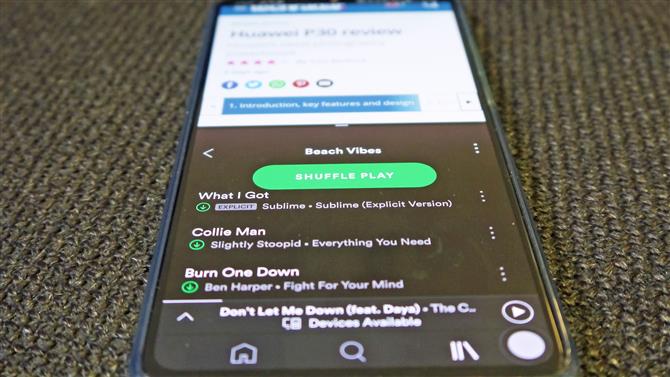
Alcune delle app più popolari con schermo condiviso:
Cromo
Spotify
WhatsApp
cinguettio
Facebook
Gmail
Youtube
Play Store
Prima di impostare il tuo cuore su una strana combinazione di app per dividere il tuo schermo, vale la pena ricordare che non tutte le app supportano la modalità schermo diviso su Android – come Netflix, la modalità fotocamera e alcuni giochi come Candy Crush devono essere visualizzato in modalità a schermo intero.
1. Trova le app compatibili
Per capire quali app puoi utilizzare in modalità schermo condiviso, devi andare al contenitore delle applicazioni usate di recente: puoi farlo premendo l’icona quadrata nella parte inferiore dello schermo o scorrendo verso l’alto su determinati telefoni se hai navigazione a tre tasti disabilitata.
Questo fa apparire le tue app usate di recente, così puoi facilmente tornare a qualcosa che stavi facendo in precedenza.
Noterai che alcune delle app sono un’icona composta da due piccole caselle, una sopra l’altra: indica quali app puoi utilizzare per la modalità schermo condiviso, quindi se non ci sono icone sei sfortunato.
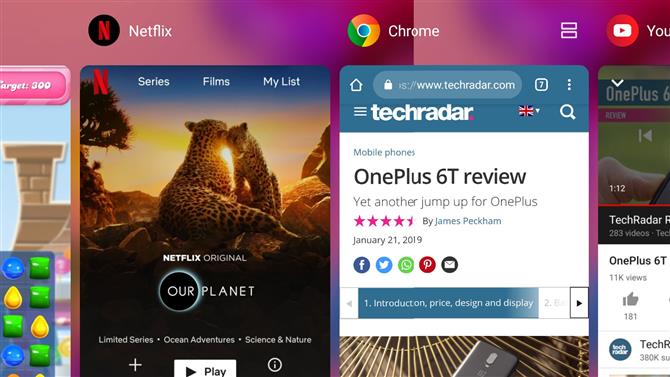
Netflix non ha icone, ma Chrome lo fa. Credito immagine: TechRadar
2. Seleziona la prima app dal menu multi-tasking
Per avviare la modalità schermo condiviso su Android, selezionare questa icona per l’app che si desidera visualizzare. Quando lo fai lo schermo sarà tagliato a metà, con l’app che hai scelto in alto, e il menu principale in basso.
3. Seleziona la tua seconda app dall’elenco di compatibilità
Per aprire una seconda app, scorrere l’elenco delle app compatibili visualizzate nella metà vuota e toccare quella che si desidera riempire quella parte dello schermo.
La barra tra le app può essere spostata, quindi se vuoi che uno sia molto più piccolo dell’altro, premi e tieni premuto sulla divisione e trascinalo finché non si trova nella posizione perfetta per te.
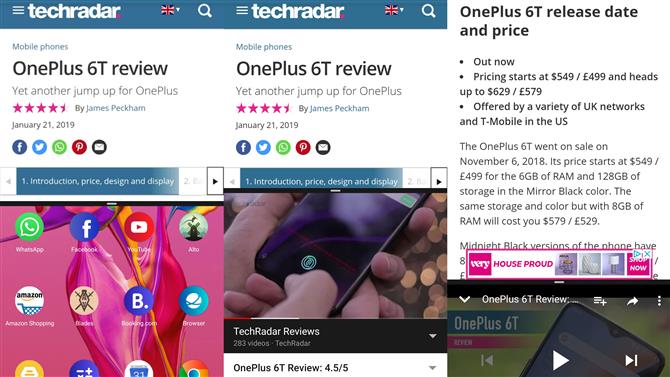
Nell’immagine a sinistra abbiamo aperto un’app, nel mezzo abbiamo aperto un secondo sotto e nella terza abbiamo ridimensionato le app per vedere più del testo. Credito immagine: TechRadar
Come posso disattivare lo split-screen su Android?
Disattivare la modalità schermo diviso è ancora più semplice che accenderlo.
Per sbarazzarsi di una delle app, basta premere la barra nera tra le app e trascinarla nella parte superiore o inferiore dello schermo, in modo che l’app che si desidera mantenere riprenda l’intero display nuovamente.
Se vuoi chiudere entrambe le app, segui le istruzioni sopra per chiudere la prima e poi puoi chiudere l’altra come faresti con qualsiasi altra app, premendo il pulsante Home.
- Che cos’è Android Family Link e come si usa?
